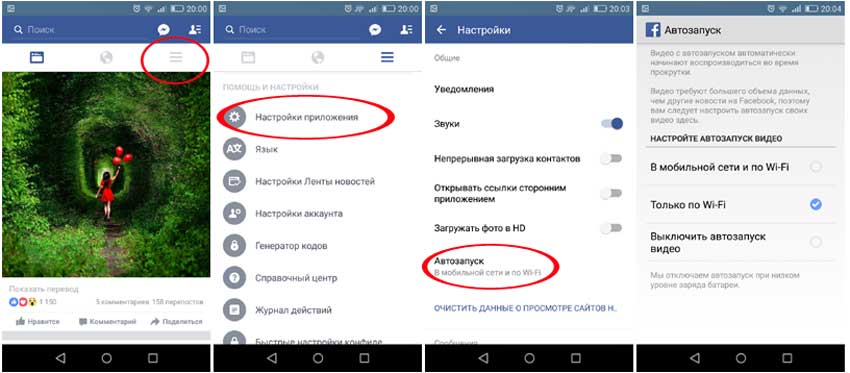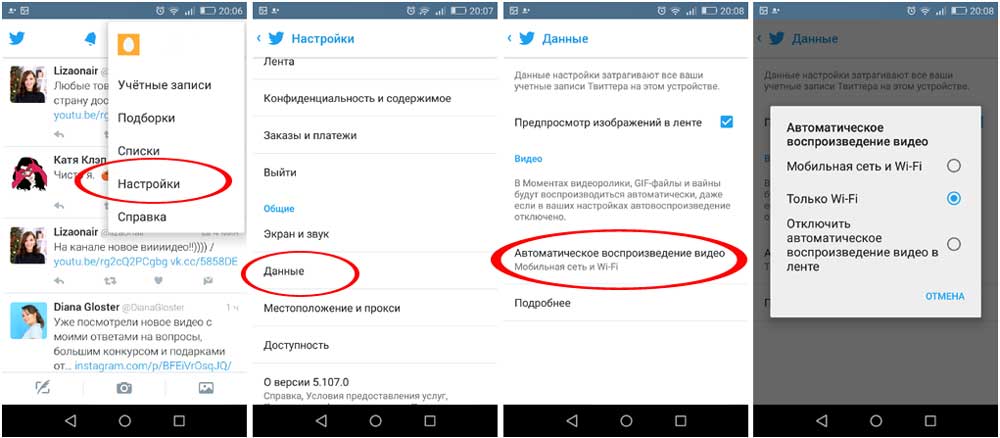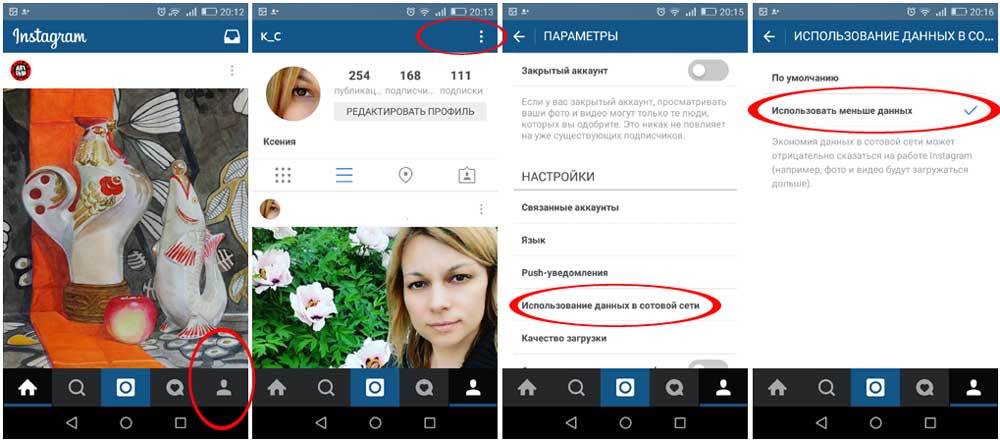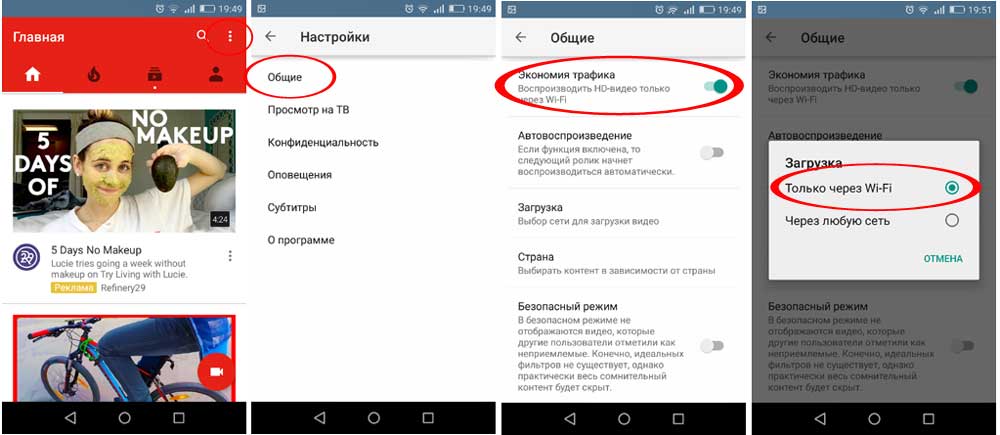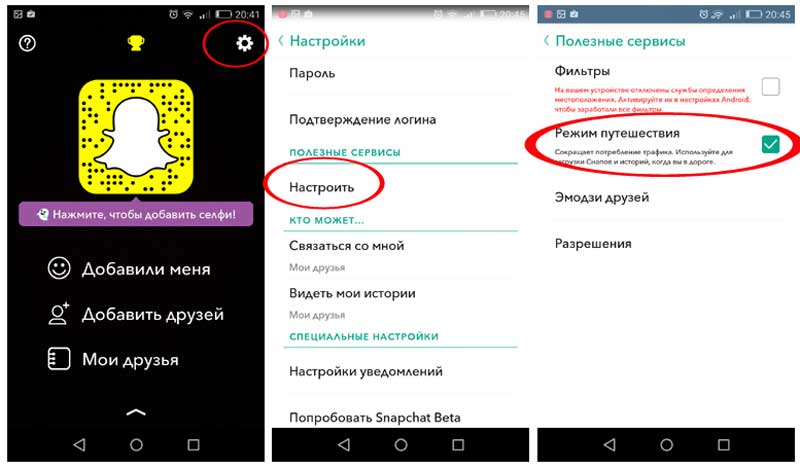Мобильный интернет — штука полезная и веселая ровно до тех пор, пока расход трафика укладывается в какие-то ожидаемые нормы, и не приходится платить за невесть откуда возникшие мега- и гигабайты совсем неприятные суммы. Способов сэкономить каждый мобильный юзер знает немало. Но мы все же напомним, что одним из самых действенных по-прежнему остается способ принудительного ограничения самодеятельности мобильных приложений.
Каких приложений?
Ну, очевидно, тех самых, которыми и вы, и мы тоже пользуемся каждый день. Ведь, чем чаще и дольше работает та или иная мобильная программка, тем больше трафика она «кушает».
Потому Facebook, Instagram, Twitter, Spotify, Snapchat и YouTube — вот те самые наши мобильные спутники, с которыми надо быть повнимательнее. Во избежание, так сказать.
Итак, вкратце о том, как настроить работу этих приложений и сократить расход трафика на своем смартфоне и/или планшете.
Далее — по порядку:
расход трафика в Facebook: отключаем автовоспроизведение видео
Если читать свой facebook каждые 5 минут с мобильного, то трафик, конечно, уходить будет быстрее, но не так, чтобы критично. А вот если каждые 5 минут заходить в fb и при этом разрешать приложению автоматом включать видео, то трафик будет не уходить, а улетать. Пулей.
А чтобы такого не случалось, в fb-приложении надо либо включить автовоспроизведение видео только при WiFi-подключении, либо отключить данную опцию вовсе.
Делается это следующим образом:
- открываем приложение Facebook, заходим в меню настроек;
- там выбираем «Настройки приложения» и затем — «Автозапуск«;
- теперь выбираем на свое усмотрение: либо «Только по Wi-Fi«, либо «Выключить автозапуск видео«.
Не пропустите: Экономия трафика в Инсте и в Тик Токе: как включить и усилить
расход трафика в Twitter: тоже отключаем автовоспроизведение видео
Если в Twitter-е вы тоже проводите много времени, то с опцией автовоспроизведения видео тут тоже надо поаккуратнее быть:
- заходим в приложение Twitter, далее — в «Настройки«;
- в разделе «Общие» тапаем «Данные«;
- и на следующем экране тапаем «Автоматическое воспроизведение видео» и выбираем «Только Wi-Fi» или «Отключить автоматическое воспроизведение видео в ленте«.
расход трафика в Instagram: отключаем предзагрузку видео и фоток
В Instagram, как вы уже, наверное, заметили, кроме фоток есть еще и видео, которое тоже любит включаться без разрешения. То есть приложение сначала загружает видеофайл и потом начинает его воспроизводить, как только вы прокрутили ленту до определенного места.
Плюс к этому предзагрузка файлов в приложении Instagram отключается довольно хитро, но все же отключается. Для этого:
- открываем приложение Instagram, заходим в профиль и там — в «Параметры«;
- в разделе «Настройки» находим и тапаем «Использование данных в сотовой сети» и в следующем окне активируем (не выключаем, а включаем) опцию «Использовать меньше данных«.
Функция автоматическое воспроизведение видео все равно не отключится, однако предварительную загрузку файлов приложение выполнять будет только при условии подключения через Wi-Fi, а не через мобильную сеть.
Разумеется, через мобильный интернет без предзагрузки видео в Instagram воспроизводиться будет не так быстро, но зато и трафик вы перестанете тратить на ненужные ролики.
Не пропустите: ЕСЛИ TWITTER НА ANDROID НАЧАЛ ВЫЛЕТАТЬ ПОСЛЕ ОБНОВЛЕНИЯ
расход трафика в YouTube: разрешаем только wi-fi
Мобильный YouTube, как известно, видео автоматически не воспроизводит, если данная опция не активирована. И это есть хорошо. С другой стороны, прога просто воспроизводит ролик вне зависимости от способа подключения мобильного устройства к Сети, не важно wifi или сотовая связь. А это хуже.
Но в приложении YouTube есть опция воспроизведения HD-видео только через Wi-Fi, потому проблему трафика с ее помощью можно отчасти решить:
- открываем приложение YouTube, заходим в «Настройки» (значок в виде 3 точек в правом верхнем углу) и там — в «Общие«;
- далее включаем опцию «Экономия трафика«, и HD-видео воспроизводиться будет только через wi-fi.
Кстати, если вы не только смотрите видео в YouTube, но и закачиваете туда свои ролики, то тут же в настройках можно тапнуть «Загрузка» и выбрать загрузку роликов тоже только через wi-fi.
Не пропустите: КАК ОПТИМИЗИРОВАТЬ СТАНДАРТНЫЙ YOUTUBE ПОИСК ЗА СЧЕТ СУБТИТРОВ
расход трафика в Spotify: офлайн-доступ к альбомам
Бесконечный музыкальный онлайн-каталог Spotify — это интересно и заманчиво, но если юзать приложение целый день, то трафик, само собой, генерироваться будет солидный.
Однако для премиумных абонентов (у которых к тому же на смартфонах много свободной памяти) сервис Spotify предоставляет возможность скачивать альбомы и плейлисты, чтобы слушать их в офлайн-режиме без необходимости задействовать мобильный интернет.
Для этого при просмотре альбома или плейлиста просто включите «Available Offline», после этого выбранные файлы будут скопированы в память устройства и потом воспроизводится будут не в потоковом режиме, как обычно, а локально.
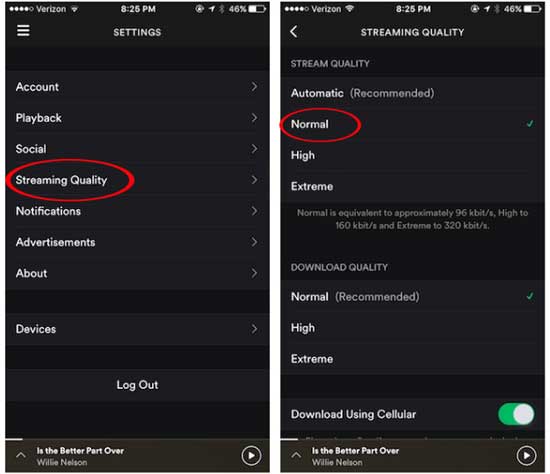
Кроме того, в Spotify можно также регулировать качество потокового аудио. Открываем Settings, тапаем Streaming Quality («Качество стрима») и выбираем одну из четырех опций — Automatic, Normal, High или Extreme.
В режиме сотовой связи логичнее выбирать Normal, поскольку в High и Extreme качество потока, а значит, и расход трафика будут значительно выше.
Не пропустите: YOUTUBE, NETFLIX, HBO, SPOTIFY НА СТАРОМ ТЕЛЕКЕ — КАК ЭТО ДЕЛАЕТСЯ
расход трафика в Snapchat: включаем режим путешествия
Как и Instagram, приложение Snapchat предварительно загружает данные, которые потом отображаются по мере прокручивания ленты. Притом, данных этих загружается много.
Для частичного решения проблемы трафика в Snapchat-е имеется специальная функция «Режим путешествия». Если ее активировать, то в через мобильный интернет снапы и истории будут грузится дольше, но в значительно меньших объемах, т.е трафик будет экономиться.
Включается этот режим следующим образом:
- открываем приложение Snapchat, свайпом сверху-вниз открываем экран профиля;
- в правом верхнем углу тапаем «Настройки«;
- в разделе «Полезные сервисы» жмем «Настроить«;
- включаем «Режим путешествия«.
Вот как-то так…